- Utiliser SafetyCulture
- Inspections
- Saisir des données météorologiques lors des inspections
Saisir des données météorologiques lors des inspections
Découvrez comment saisir des données météorologiques lors des inspections via l'application portable.Pourquoi enregistrer les données météorologiques lors des inspections ?
Les conditions météorologiques peuvent être un facteur important lors des inspections. Au lieu d'observer manuellement la météo ou de passer à une autre application, vous pouvez capturer les détails météorologiques quotidiens directement dans votre inspection en fonction de la position de votre appareil.
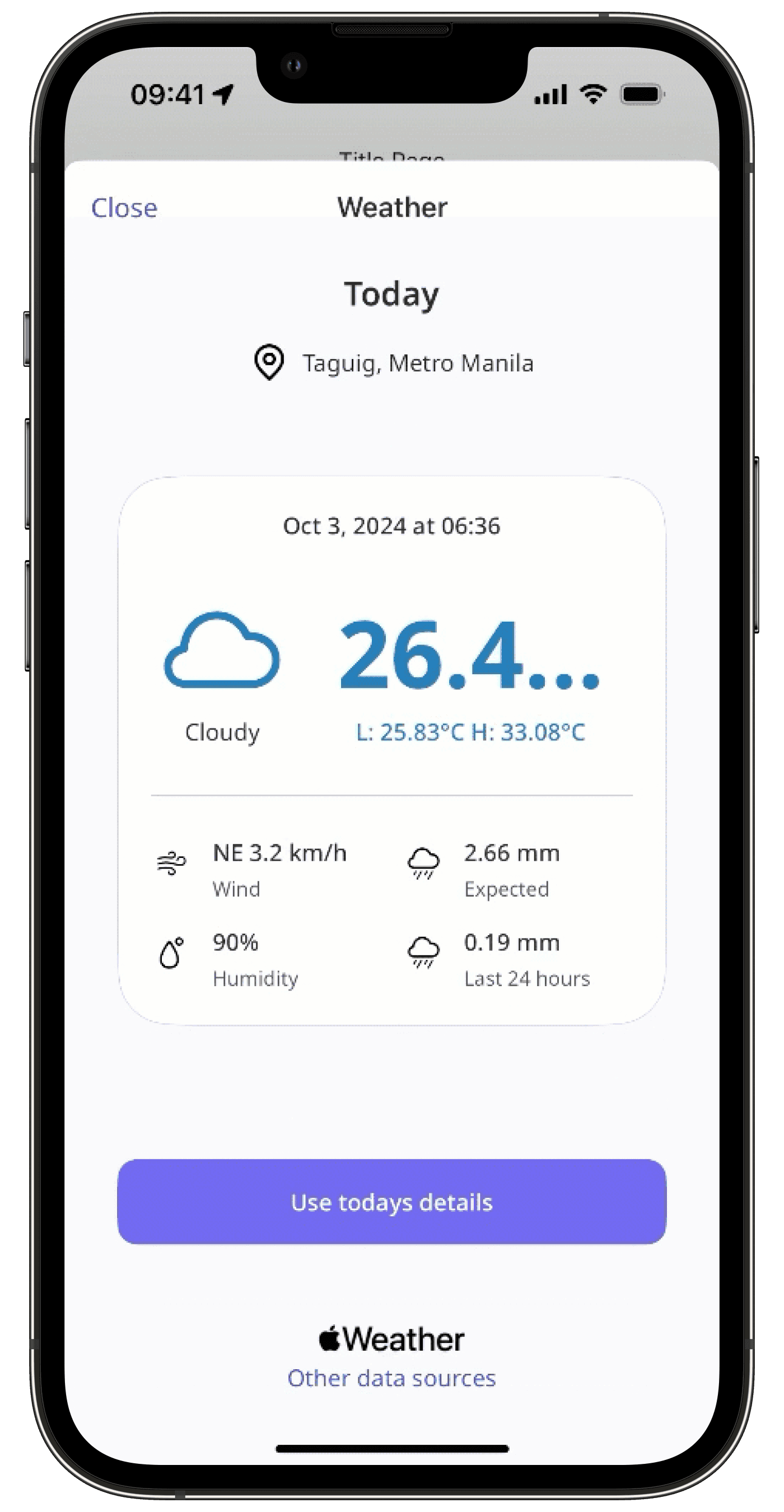
Vous aurez besoin
Au minimum du niveau d'accès au modèle « Réaliser »
Appareil iOS exécutant iOS ou iPadOS 16.0 ou une version ultérieure.
Accès à la position activé
Connexion Internet
Vous ne pouvez saisir les données météorologiques que dans les questions utilisant le Type de réponse « réponse texte » avec le format « Paragraphe ».
Saisir les données météorologiques lors d'une inspection
Ouvrez l'application portable.
Appuyez sur Inspections en bas de votre écran.
Continuez l'inspection en conséquence.
Appuyez sur
à droite de la question à réponse textuelle.
Sélectionnez Météo dans les options de la fenêtre contextuelle.
Appuyez sur Utilisez les informations du jour pour capturer les données météorologiques.
Cette page vous a-t-elle été utile?
Merci pour votre commentaire.